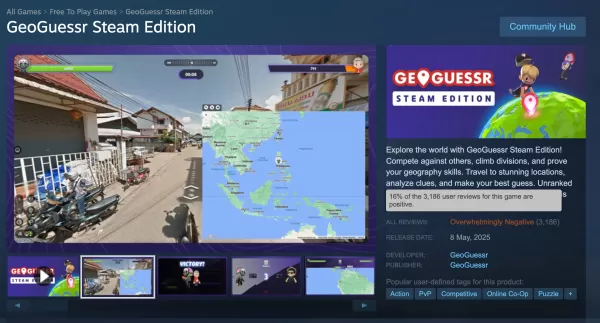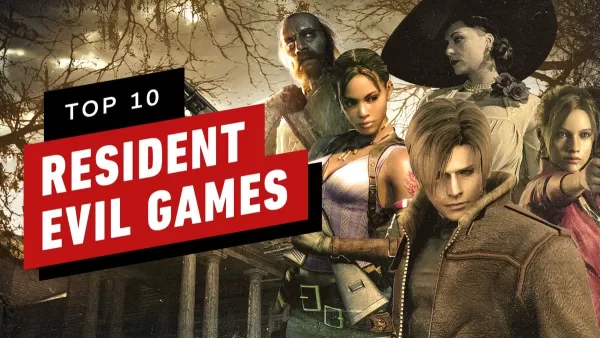Maison > Nouvelles > Comment corriger «l'action d'erreur de sérialisation nécessaire» dans Ready ou non
Comment corriger «l'action d'erreur de sérialisation nécessaire» dans Ready ou non
- By Gabriel
- Feb 28,2025
Dépannage "Action d'erreur de sérialisation nécessaire" dans le prêt ou non
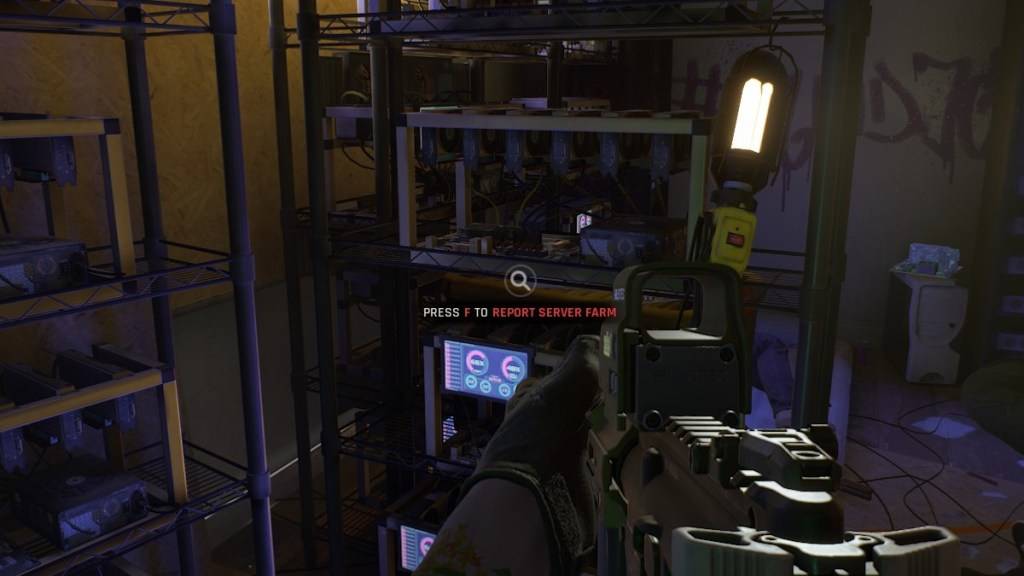
-
Vérifiez les fichiers de jeu: Il s'agit de la première étape de dépannage. Assurez-vous que la vapeur n'est pas en mode hors ligne. Dans votre bibliothèque Steam:
- Cliquez avec le bouton droit prêt ou non .
- Sélectionnez «Propriétés».
- Cliquez sur "Fichiers locaux".
- Choisissez «Vérifiez l'intégrité des fichiers de jeu».
Steam remplacera automatiquement tous les fichiers corrompus ou manquants. Réessayez le lancement du jeu. En cas de succès, le problème est résolu.
-
Supprimer les mods: Les mods obsolètes ou incompatibles, en particulier ceux non mis à jour pour le moteur Unreal 5 (après le juillet 2024), sont une cause fréquente. Pour supprimer les mods:
- Localisez prêt ou non dans votre bibliothèque Steam.
- Cliquez sur "Gérer", puis "parcourez les fichiers locaux".
- Accédez à
Readorornot \ Content \ Paks. - Supprimez le dossier
mod.io.
Cela désactivera tous les mods. Tester le jeu; Si cela fonctionne, passez à l'étape 3.
-
Réinstaller les mods (un par un): Réinstallez progressivement les mods, en vérifiant la compatibilité. Visitez Nexus Mods, Mod.io, ou votre source de mod:
- Vérifiez la dernière date de mise à jour du mod. Installez uniquement les mods mis à jour après juillet 2024 (implémentation UE5).
- Installez un mod, lancez prêt ou non . Si l'erreur revient, le mod nouvellement installé est le coupable; sautez-le. Répétez ce processus pour chaque mod.
-
Réinstallez prêt ou non: en dernier recours, désinstallez et réinstallez prêt ou non complètement. Bien que moins probable, la corruption du disque dur pourrait également être un facteur. Cependant, les mods obsolètes sont la cause la plus courante de cette erreur.
- Prêt ou non * est disponible sur PC.